Wenn Windows 10 in der Ladeschnittstelle steckt, k?nnen Sie die folgenden Methoden ausprobieren, um sie zu l?sen: 1. Trennen Sie alle nicht wesentlichen externen Ger?te und prüfen, ob das Speicher- und Festplattenkabel angeschlossen sind. 2. Erzwingen Sie das Herunterfahren mehr als zweimal, um in die Wiederherstellungsumgebung einzugeben. Verwenden Sie "Start Repair" oder die Eingabeaufforderung, um BCdedit /Set Testsigning auszuführen. 3.. Rückspulen Sie den vorherigen normalen Zustand durch den Systemwiederherstellungspunkt; V. Wenn es immer noch nicht gel?st werden kann, sollten Sie die Daten unterstützen und das System neu installieren.

Wenn Windows 10 in der Ladeschnittstelle stecken bleibt, bedeutet dies normalerweise, dass w?hrend des Systemstarts ein Problem vorliegt. Diese Situation kann durch Treiberkonflikte, Softwarekompatibilit?t, Korruption von Systemdateien oder Hardwareprobleme verursacht werden. Beeilen Sie sich bei der Begegnung dieser Situation nicht mehrmals zum Abschalten. Probieren Sie zuerst die folgenden Methoden aus.

überprüfen Sie, ob die Hardwareverbindung normal ist
Manchmal k?nnen externe Ger?te (wie USB -Laufwerke, Drucker, Maus und Tastaturen) dazu führen, dass das System nicht normal beginnt. Sie k?nnen es versuchen:

- Die Verbindung aller nicht wesentlichen externen Ger?te trennen
- überprüfen Sie, ob der Speicherstift ordnungsgem?? eingesteckt ist. Wenn es zwei Speicherstücke gibt, k?nnen Sie versuchen, nur einen einzuschlie?en.
- Wenn es sich um einen Desktop -Computer handelt, prüfen Sie, ob das Festplattenkabel locker ist.
Diese Art von Problem ist h?ufiger, insbesondere wenn sie nach einem pl?tzlichen Stromausfall neu gestartet wird, was zu einem schlechten Kontakt neigt.
Geben Sie den abgesicherten Modus ein, um Probleme zu beheben
Wenn Sie die Anmeldeschnittstelle eingeben k?nnen, aber sobald Sie eingeben, k?nnen Sie versuchen, den abgesicherten Modus einzugeben:

- Erzwingen Sie das Herunterfahren mehr als zweimal, damit Windows die Wiederherstellungsumgebung betreten kann
- W?hlen Sie Fehlerbehebung> Erweiterte Optionen> Reparatur oder Eingabeaufforderung starten
- Geben Sie
bcdedit /set testsigning offin der Eingabeaufforderung ein und versuchen Sie es neu zu starten
Nur die grundlegendsten Treiber und Dienste sind im abgesicherten Modus geladen und sind für die Deinstallation kürzlich installierter Treiber oder Software geeignet.
Verwenden Sie den Systemwiederherstellungspunkt, um zurückzufallen
Wenn Sie zuvor einen System -Wiederherstellungspunkt eingerichtet haben oder das System den Wiederherstellungspunkt automatisch beh?lt, k?nnen Sie versuchen, das Problem durch ihn zu l?sen:
- Betreten Sie auch die Wiederherstellungsumgebung (viele erzwungene Neustarts)
- W?hlen Sie Fehlerbehebung> Erweiterte Optionen> Systemwiederherstellung
- W?hlen Sie nach dem Anmelden in Ihrem Konto einen vorherigen Wiederherstellungspunkt zur Wiederherstellung aus
Hinweis: Die Systemwiederherstellung wirkt sich nicht auf Ihre pers?nlichen Dateien aus, sondern wirkt sich kürzlich installierte Programme und Treiber aus.
Der letzte Trick: Reparieren Sie das System oder installieren Sie es neu
Wenn keine der oben genannten Methoden funktioniert, k?nnen Sie versuchen, das System zu reparieren:
- Bereiten Sie eine Windows 10 USB -Laufwerks -Installationsdiskette vor
- Starten Sie mit dem USB -Laufwerk, w?hlen Sie Fehlerbehebung> Erweiterte Optionen> Eingabeaufforderung
- Geben Sie den folgenden Befehl ein und führen Sie aus:
-
bootrec /fixmbr -
bootrec /fixboot -
bootrec /rebuildbcd
-
Wenn es immer noch nicht funktioniert, k?nnen Sie nur in Betracht ziehen, die Daten zu sichern und das System neu zu installieren.
Grunds?tzlich diese gemeinsamen Wege, damit umzugehen. Jeder Schritt ist nicht kompliziert, aber es ist einfach, Details zu ignorieren, z. B. ob das USB -Flash -Laufwerk korrekt erstellt wird und ob der Speicher stabil angeschlossen ist. Wenn Sie auf Probleme sto?en, überprüfen Sie sie Schritt für Schritt, beeilen Sie sich nicht, um sie zu formatieren und neu zu installieren.
Das obige ist der detaillierte Inhalt vonWas tun, wenn Windows 10 auf dem Ladebildschirm steckt?. Für weitere Informationen folgen Sie bitte anderen verwandten Artikeln auf der PHP chinesischen Website!

Hei?e KI -Werkzeuge

Undress AI Tool
Ausziehbilder kostenlos

Undresser.AI Undress
KI-gestützte App zum Erstellen realistischer Aktfotos

AI Clothes Remover
Online-KI-Tool zum Entfernen von Kleidung aus Fotos.

Clothoff.io
KI-Kleiderentferner

Video Face Swap
Tauschen Sie Gesichter in jedem Video mühelos mit unserem v?llig kostenlosen KI-Gesichtstausch-Tool aus!

Hei?er Artikel

Hei?e Werkzeuge

Notepad++7.3.1
Einfach zu bedienender und kostenloser Code-Editor

SublimeText3 chinesische Version
Chinesische Version, sehr einfach zu bedienen

Senden Sie Studio 13.0.1
Leistungsstarke integrierte PHP-Entwicklungsumgebung

Dreamweaver CS6
Visuelle Webentwicklungstools

SublimeText3 Mac-Version
Codebearbeitungssoftware auf Gottesniveau (SublimeText3)
 Schwarzer Win10-Startbildschirm, nur mit dem Mauspfeil
Dec 28, 2023 am 11:17 AM
Schwarzer Win10-Startbildschirm, nur mit dem Mauspfeil
Dec 28, 2023 am 11:17 AM
Das Win10-System ist ein hervorragendes intelligentes System, und seine leistungsstarke Leistung ist ein wichtiger Grund, warum sich jeder für das Win10-System entscheidet! Verschiedene intelligente Einstellungen k?nnen es Benutzern auch erm?glichen, das beste Erlebnis bei der Verwendung des Win10-Systems zu erzielen! Aber kürzlich haben viele Freunde berichtet, dass ihr Win10-System beim Booten auf einen schwarzen Bildschirm gesto?en ist und nur noch ein Mauspfeil übrig ist! Heute bietet Ihnen der Editor eine L?sung für das Problem des schwarzen Bildschirms in Win10, wenn nur noch die Maus übrig ist. Schauen wir uns das gemeinsam an. L?sung für den schwarzen Bildschirm mit nur Mauspfeilen beim Start von Windows 10: Schritte: 1. ?ffnen Sie den Task-Manager mit den Tastenkombinationen Strg+Alt+Entf. 2. Klicken Sie dann auf Datei und dann auf: Neue Aufgabe ausführen. 3. Nach dem ?ffnen von a
 Das Win11-System kann nach dem Update nicht normal starten? Diese Tipps k?nnen Ihnen helfen!
Mar 08, 2024 pm 01:06 PM
Das Win11-System kann nach dem Update nicht normal starten? Diese Tipps k?nnen Ihnen helfen!
Mar 08, 2024 pm 01:06 PM
Das Win11-System kann nach dem Update nicht normal starten? Diese Tipps k?nnen Ihnen helfen! Mit der Ver?ffentlichung und Aktualisierung des Windows 11-Systems kann bei vielen Benutzern das Problem auftreten, dass das System nach dem Update nicht normal starten kann. Diese Situation ist sowohl beunruhigend als auch angstausl?send. Tats?chlich lassen sich die meisten Probleme jedoch mit einfachen Methoden l?sen. In diesem Artikel werden einige g?ngige Methoden und Techniken vorgestellt, die Ihnen bei der L?sung des Problems helfen, dass das Win11-System nach der Aktualisierung nicht ordnungsgem?? startet. Wenn Sie zun?chst feststellen, dass das Win11-System nach dem Update nicht normal starten kann,
 So l?sen Sie das Problem, dass der Dienst im Linux-System nicht gestartet werden kann
Jul 02, 2023 pm 05:39 PM
So l?sen Sie das Problem, dass der Dienst im Linux-System nicht gestartet werden kann
Jul 02, 2023 pm 05:39 PM
So l?sen Sie das Problem, dass der Dienst im Linux-System nicht gestartet werden kann. Einführung: Das Linux-Betriebssystem ist für seine Stabilit?t, Effizienz und Sicherheit bekannt und wird h?ufig in Servern und eingebetteten Ger?ten verwendet. Bei der Verwendung eines Linux-Systems tritt manchmal das Problem auf, dass einige Dienste nicht normal gestartet werden k?nnen, was zu bestimmten Problemen bei der Verwendung und Verwaltung des Systems führt. In diesem Artikel werden einige g?ngige Methoden und Techniken zur L?sung des Problems des Dienstfehlers beim Start in Linux-Systemen vorgestellt. 1. überprüfen Sie die Dienstkonfigurationsdatei im Linux-System
 Was soll ich tun, wenn Win10 meldet, dass der Sens-Dienst nicht gestartet werden kann?
Jul 04, 2023 pm 03:53 PM
Was soll ich tun, wenn Win10 meldet, dass der Sens-Dienst nicht gestartet werden kann?
Jul 04, 2023 pm 03:53 PM
Was soll ich tun, wenn Win10 meldet, dass der Sens-Dienst nicht gestartet werden kann? sens ist die Abkürzung für SystemEventNotificationService, was wir alle als Systemzeitbenachrichtigungsdienst bezeichnen. Als ein Win10-Systembenutzer jedoch kürzlich den Computer benutzte, meldete das System, dass der sens-Dienst nicht gestartet werden konnte Es war sehr schwierig, das Problem zu l?sen, dass Win10 anzeigt, dass der Sens-Dienst nicht gestartet werden kann. Werfen wir einen Blick darauf! L?sung 1: Win10 meldet, dass der Sens-Dienst nicht gestartet werden kann. L?sung 1: Drücken Sie die Kombination Win+R
 Beheben Sie den Bluescreen-Fehler 0x0000007b, der beim Starten des Computers auftritt
Feb 19, 2024 pm 05:48 PM
Beheben Sie den Bluescreen-Fehler 0x0000007b, der beim Starten des Computers auftritt
Feb 19, 2024 pm 05:48 PM
So beheben Sie den Bluescreen 0x0000007b beim Computerstart. Einer der h?ufigsten Fehler ist 0x0000007b. Dieser Fehlercode bedeutet, dass das System nicht auf das Startger?t zugreifen kann, was den normalen Start des Computers verhindern kann. In diesem Fall müssen wir einige Ma?nahmen ergreifen, um das Problem zu l?sen und den Computer wieder normal starten zu lassen. Zuerst k?nnen wir versuchen, den Computer neu zu starten. Gelegentlich kann es bei einem System oder Treiber zu einem vorübergehenden Fehler kommen, der durch einen Neustart behoben werden kann. Gleichzeitig habe ich
 Teilen Sie Methoden zur L?sung von PyCharm-Startproblemen
Feb 20, 2024 am 10:14 AM
Teilen Sie Methoden zur L?sung von PyCharm-Startproblemen
Feb 20, 2024 am 10:14 AM
Als leistungsstarke integrierte Python-Entwicklungsumgebung ist PyCharm bei Entwicklern sehr beliebt. Bei der Verwendung von PyCharm treten jedoch manchmal Startprobleme auf, z. B. ein nicht normaler Start. In diesem Artikel wird die Situation analysiert, in der PyCharm nicht normal gestartet werden kann, und es werden spezifische L?sungen und Codebeispiele bereitgestellt, um den Lesern bei der L?sung dieses Problems zu helfen. Problemanalyse Wenn wir auf eine Situation sto?en, in der PyCharm nicht normal starten kann, müssen wir zun?chst die spezifischen Erscheinungsformen des Problems kl?ren. gemeinsam
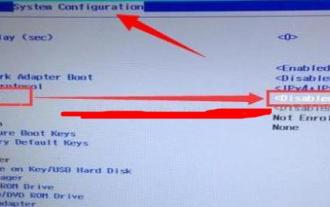 Was soll ich tun, wenn die automatische Reparatur von Lenovo Win10 nicht gestartet werden kann?
Jul 20, 2023 am 09:33 AM
Was soll ich tun, wenn die automatische Reparatur von Lenovo Win10 nicht gestartet werden kann?
Jul 20, 2023 am 09:33 AM
Wenn mit ihrem Computer etwas schief geht, entscheiden sich viele Benutzer für die automatische Reparatur. Einige Lenovo Windows 10-Benutzer berichteten jedoch, dass sie nach der Auswahl der automatischen Reparatur nicht starten konnten. Was ist passiert? Werfen wir einen Blick auf die perfekte L?sung für den Fall, dass Lenovo Win10 nicht automatisch repariert wird. Was soll ich tun, wenn die automatische Reparatur von Lenovo Win10 nicht gestartet werden kann? 1. Drücken Sie zuerst den Netzschalter und drücken Sie nach der Eingabe F10. 2. Geben Sie dann nach erfolgreichem Start des Computers cmd in die Suche ein, um die Eingabeaufforderung zu ?ffnen. 3. Geben Sie den Code ein: bcdedit/setrecoveryenabledNO, drücken Sie die Eingabetaste und deaktivieren Sie die automatische Wiederherstellung. 4. Wechseln Sie nach dem Aufrufen des Computer-BIOS zur Systemkonfigurationsoberfl?che und ?ndern Sie LegacySupport auf Disabled. Schwer
 L?sung für das Problem, dass nach dem Win11-Update kein Start m?glich ist
Jan 10, 2024 am 08:29 AM
L?sung für das Problem, dass nach dem Win11-Update kein Start m?glich ist
Jan 10, 2024 am 08:29 AM
Nach der Aktualisierung des neuen Win11-Systems sind viele Menschen auf das Problem gesto?en, dass sie nicht gestartet werden k?nnen. Diese Website bietet Ihnen daher die L?sung für das Problem, dass Win11 nach der Aktualisierung nicht gestartet werden kann. Wenn Sie nicht wissen, wie Sie das Problem l?sen k?nnen, kommen Sie und schauen Sie es sich an. Was tun, wenn Win11 nach dem Update nicht gestartet werden kann: 1. Halten Sie zun?chst die Umschalttaste gedrückt und erzwingen Sie dann einen Neustart des Systems. 2. Nach dem Neustart k?nnen Sie in den abgesicherten Modus wechseln und ?Starteinstellungen“ ausw?hlen. 3. Klicken Sie dann zum Starten auf die Option zwischen ?4~6“ in den Popup-Starteinstellungen. 4. Nach dem Aufrufen des abgesicherten Modus k?nnen Sie die Tastenkombination ?win+r“ drücken, um den Lauf zu ?ffnen, und ?msconfig“ eingeben. 5. Nachdem Sie die Einstellungen eingegeben haben, w?hlen Sie die Registerkarte ?Allgemein“, aktivieren Sie ?Diagnosestart“ und klicken Sie auf ?OK“, um das Problem zu l?sen.






